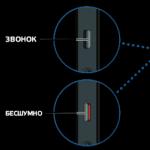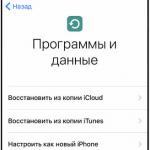Om du öppnade den här sidan betyder det att du vill installera ett spel på din Android, men denna procedur visade sig tydligen vara för komplicerad för dig på grund av bristen på information om vad en cache för ett spel på Android är. Faktum är att allt är extremt enkelt och du kan nu se själv. Dessutom kommer vi tillsammans att ta reda på hur man installerar spel med cache på din enhet.
Låt oss börja med hårdvaran. Vissa spel för Android distribueras i form av hackade (piratkopierade versioner), som, även om det orsakar viss moralisk plåga, dränks av betydande besparingar i pengar. Dessa applikationer finns i två versioner - en enkel apk-fil, eller en plus en cache, vilket ofta kan orsaka förvirring bland nybörjare.
Vad är cache för ett Android-spel?
![]() Cache för Android– det här är video-, ljud- och grafikfiler som ger både snabbstart och stabil drift av spelapplikationen. Beroende på kombinationen av processorparametrar, videoacceleratorer och skärm, som beror på telefonmodellen, kommer cachen för spelet att vara annorlunda, så valet av uppsättningen installationsfiler bör motsvara din Android-enhetsmodell.
Cache för Android– det här är video-, ljud- och grafikfiler som ger både snabbstart och stabil drift av spelapplikationen. Beroende på kombinationen av processorparametrar, videoacceleratorer och skärm, som beror på telefonmodellen, kommer cachen för spelet att vara annorlunda, så valet av uppsättningen installationsfiler bör motsvara din Android-enhetsmodell.
Nåväl, nu är det dags att gå från teori till praktik och ta reda på vad man ska göra med alla dessa "cacher". Det är helt klart att mobila enheter inte har tillräckligt med inbyggt minne, och alla spel med anständig grafik kan "väga" fyra eller till och med sex GB. Detta är anledningen till att spelinstallationen startas av en fil med apk-tillägget, men cachen måste som regel finnas på minneskortet.
Hur man installerar cache på Android från en dator
Steg för steg om våra handlingar:
1.
 Det första vi måste göra är att ladda ner cache- och apk-filen till din PC.
Det första vi måste göra är att ladda ner cache- och apk-filen till din PC.
2.  Efter detta måste cachemappen som är arkiverad i ett ZIP-arkiv packas upp, annars startar inte spelet.
Efter detta måste cachemappen som är arkiverad i ett ZIP-arkiv packas upp, annars startar inte spelet.
3.  Det tredje steget är att kopiera cachen från din dator till Android. För att göra detta måste du skapa en mapp med namnet på själva spelet i rotkatalogen på SD-kortet. Detta är den viktigaste punkten, det viktigaste är att inte blanda ihop mapparna så att cachen är på rätt plats.
Det tredje steget är att kopiera cachen från din dator till Android. För att göra detta måste du skapa en mapp med namnet på själva spelet i rotkatalogen på SD-kortet. Detta är den viktigaste punkten, det viktigaste är att inte blanda ihop mapparna så att cachen är på rätt plats.
Innan du börjar kopiera måste du noga läsa beskrivningen av spelet, den brukar tala om för dig i vilken mapp dess cache ska finnas.
Vissa utvecklare skapar sina egna mappar, till exempel:
- Spel från Electronic Arts - den korrekta vägen för cachen ser ut så här:
- På sd-kortet - sdcard/Android/data/cache-mapp.
- I enhetens minne— Android/data/cache-mapp.
- Spel från Gameloft - för sina spel och applikationer ger:
- På SD-kortet - sdcard/gameloft/games/cache-mappen.
- I enhetens minne — gameloft/games/cache-mappen.
- Spel från andra utvecklare finns i denna mapp:
- På SD-kortet - sdcard/android/obb/cache-mapp.
- I enhetens minne —android/obb/cache-mappen.
Uppmärksamhet: mappar med cache arkiveras vanligtvis i ett ".rar"- eller ".zip"-arkiv, men när du laddar ner det behöver du inte byta namn på mappen. Till exempel: cachen från spelet " ", ser ut så här "com.mtvn.Nickel odeon.GameOn", följaktligen bör mappen placeras i det här formuläret längs vägen android/obb/
Vi kan överföra filer till Android på två sätt:
- Anslut din enhet till din dator via USB-kabel.
- Ta bort SD-kortet och anslut det till datorn och kopiera de nödvändiga filerna direkt.
4.
 Det fjärde steget är att kopiera apk-filen till din enhet till valfri plats. Du kan placera den på ett sd-kort eller i enhetens internminne, det spelar ingen roll vilken mapp du lägger den i, det viktigaste är att veta exakt var du måste leta efter den här filen när du behöver öppna den .
Det fjärde steget är att kopiera apk-filen till din enhet till valfri plats. Du kan placera den på ett sd-kort eller i enhetens internminne, det spelar ingen roll vilken mapp du lägger den i, det viktigaste är att veta exakt var du måste leta efter den här filen när du behöver öppna den .
5.
 Det femte steget är att installera spelet. Vi utför följande åtgärder:
Det femte steget är att installera spelet. Vi utför följande åtgärder:
- Koppla bort din Android från din dator.
- Öppna filhanteraren, hitta den kopierade APK-filen, starta .
Efter dessa steg börjar installationen, när vi är klara torkar vi svetten från pannan, tar ett djupt andetag och startar spelet. Applikationen hittar automatiskt en kopia av cachen, och vi får fördjupa oss i det spännande spelet.
Installation direkt från Android-enhet
Låt oss börja med det faktum att vi laddade ner cachen och apk-filen till vår enhet, men det är inte klart vad vi ska göra med det. Det är faktiskt ganska lätt.
1.
 Det första du behöver göra är att öppna .zip-arkivet med cachen. För att packa upp den kan du använda vilken arkivering som helst, vi rekommenderar.
Det första du behöver göra är att öppna .zip-arkivet med cachen. För att packa upp den kan du använda vilken arkivering som helst, vi rekommenderar.
2.
 Därefter måste du ladda upp cachen till önskad mapp. Här är vägarna identiska, som i fallet med operationen som utförs på PC:n. Se skärmdump:
Därefter måste du ladda upp cachen till önskad mapp. Här är vägarna identiska, som i fallet med operationen som utförs på PC:n. Se skärmdump:

3. Det tredje steget är det sista. När allt som beskrivs ovan har gjorts måste du köra apk-filen som du laddade ner. Därefter börjar nedladdningen och spelet hittar automatiskt en kopia av cachen.
Det tredje steget är det sista. När allt som beskrivs ovan har gjorts måste du köra apk-filen som du laddade ner. Därefter börjar nedladdningen och spelet hittar automatiskt en kopia av cachen.
Installationstiden beror på storleken och storleken på spelet eller programmet du laddade ner.
Video: installera spel med cache på Android
För ett visuellt exempel kan du titta på videon:
Slutsats
I allmänhet är den beskrivna processen i praktiken inte så komplicerad, men i alla fall, om du har problem med installationen, erbjuder vi gärna vår hjälp och support. Lycka till!
Detta är en fil i en mapp eller en hel uppsättning mappar med undermappar och andra filer. Vanligtvis gör utvecklare en cache så att APK-filen med själva spelet inte väger så mycket. För närvarande kan du ladda upp apk-filer till Google Play som inte väger mer än 100 MB. Om fler måste utvecklarna skapa en cache. Dessutom finns cache inte bara av dessa skäl, utan för hundra andra faktorer som är bekväma för en viss utvecklare.Hur installerar man ett spel med cache?
Det finns två typer av cacher. En av dem är en mapp med .obb-filer. Det packas alltid upp till följande sökväg sdcard/Android/obb. Du bör helt enkelt extrahera mappen från det nedladdade arkivet och placera den i sökvägen som jag just angav.Den andra typen av cache är den typ som ofta används i spel från GameLoft. Om du packar upp arkivet, går till mappen och inte hittar .obb-filer där, då är detta definitivt den andra typen och den måste packas upp längs vägen sdcard/Android/data. Det finns enskilda fall då cacher måste placeras på andra ställen, men detta är mycket sällsynt och detta kommer alltid att skrivas om i beskrivningen
Att installera ett spel med en cache eller en applikation på Android är ganska enkelt, du behöver bara känna till de grundläggande principerna som vi kommer att beskriva för dig i artikeln. Du kanske inte ens behöver flasha eller patcha din Android-telefon eller surfplatta. För att göra det lättare för dig att förstå kommer vi att visa ett tydligt exempel på installation av Stay Alight-spelet med bilder för att göra det lättare att förstå var cachen ska placeras. Vi kommer också att ge korta instruktioner: "Hur man installerar ett spel med en cache på Android"
Instruktioner: "Hur man installerar spelet och programmet med cache på Android."
1 . Det viktigaste att börja med innan du installerar cachen:
Gå till mappen på gadgeten "Inställningar", gå till "Personlig", Klicka på "Säkerhet", sedan i kategorin "Enhetsadministration" sätter vi ett plustecken bredvid "Okänd källa".
Detta stadium är mycket viktigt. Det är värt att notera att vissa telefontillverkare kan ändra placering och namn på funktioner på egen begäran. I det här fallet måste du leta efter en parameter som liknar "Okända källor" i inställningarna och sätta ett plustecken bredvid den.
2 . Ladda ner nödvändiga filer:
Programinstallationsfiler, även kallade "cachefiler" och "apk-filer", är ett tillägg till vissa program. Vi kommer att berätta hur du installerar dem lite senare; först måste vi välja dem korrekt för vår enhet.
Vissa spel med cache har strikta krav på enhetsparametrar.
Processormodellen är ARM7 eller ARM6, vilket betyder vilken typ av processor som är lämplig för denna "apk"-fil.
- Vissa applikationer kräver ROOT-rättigheter. För att ta reda på mer om hur du får dem, gå till.
Spel med bra grafik kräver en telefon eller surfplatta för att ha en stor skärm och även stödja HD.
3 . Låt oss titta på processen att installera ett spel med en cache:
Om du laddade ner filen direkt till gadgeten, fortsätt sedan till nästa steg. För de som laddat ner applikationen till en PC måste du överföra filen till din telefon med en USB-kabel, till valfri mapp.
Packa upp filen med välkända program. För PC är det WinRAR, för Android är det ES File Explorer.

Placera den uppackade mappen i den aktuella sökvägen. I exemplet använder vi filhanteraren ES Explorer. Tryck och håll ned "Mer"-knappen, i fönstret som visas, klicka på "Extrahera till", välj "Aktuell sökväg". När du anger denna sökväg kommer filen att packas upp på samma plats där du placerade arkivet.


I mappen där du först placerade arkivet, vanligtvis mappen Downloads, skapas automatiskt en uppackad cachemapp. Kopiera det till urklippet, en "gardin"-knapp ska visas på vänster sida av skärmen, det betyder att det finns filer på urklippet.


Efter att vi har kopierat källfilen återgår vi till roten på vårt SD-kort, öppnar mappen "Android" och sedan mappen "obb"




Vi har placerat alla cachefiler på rätt plats, låt oss gå vidare till att installera "apk".
Installera apk på Android:
Starta filhanteraren. Om det inte finns där måste du installera till exempel "Trashbox.ru". Samsung har det som en standardapplikation som heter "Mina filer".
Vi letar efter den nedladdade filen och klickar på den. Efter att ha påbörjat installationen, följ installationsprogrammets instruktioner.
Om du gjorde allt korrekt bör spelet visas i listan över applikationer efter att installationen är klar.
Det finns ofta situationer när spelet inte kan startas. I sådana fall dubbelkolla att du har angett sökvägen korrekt. Om du efter att ha kontrollerat fortfarande inte kan slå på spelet, eller om det ber dig att ladda ner några fler filer, ladda ner dem med ditt mobila internet eller Wi-Fi. I vissa fall, när du startar ett spel, krävs verifiering. Under denna process laddas unika filer ner till Android för att ersätta de gamla, utan dem kommer du inte att kunna starta spelet.
När du avinstallerar ett spel, kom ihåg att "kech" inte alltid tas bort tillsammans med applikationen. I det här fallet måste du rensa alla filer manuellt. För att göra detta, hitta mappen där du installerade spelet, välj allt innehåll och radera det helt. På så sätt belamrar du inte din Android med trasiga filer. Följaktligen kommer det att fungera mycket snabbare och värmas upp mindre.
Utöver själva installationsfilen har .apk även en cache. Cachen är en integrerad del av många Android-spel, den innehåller multimediafiler och skript utan vilka spelet inte fungerar. Många nybörjare av smartphones och surfplattor vet inte hur man korrekt installerar spel med CACHE, och när de ser i spelbeskrivningen att det behöver en cache blir de rädda och laddar inte ner spelet de behöver. Låt mig berätta installationsprocessen steg för steg och du kommer att förstå att det inte är något komplicerat med det och när du installerar ett Android-spel med cache enligt instruktionerna kommer du att installera sådana spel med slutna ögon. Låt oss titta på installationen med ett spel som exempel.
Så, först och främst, låt oss gå till inställningar på din enhet, välj Säkerhet och sätta en bock bredvid den okända källor:
För att installera spel kommer vi att behöva vilken filhanterare som helst, men jag rekommenderar att du använder den eftersom det är det bekvämaste enligt mig, ladda ner det och installera det. Ladda nu ner spelet och cachen för det, om du laddar ner via din mobila enhet kommer alla filer vi behöver att finnas antingen i enhetens minne eller på minneskortet i mappen Nedladdningar. Om du laddade ner det via en dator, anslut sedan din enhet till datorn via en usb-kabel, om du har ett minneskort i din enhet, gå till det, hitta samma mapp Nedladdningar och kopiera det nedladdade spelet och cache dit, om det inte finns något minneskort, lägg det sedan i mappen i enhetens minne Nedladdningar.
Vi har laddat upp alla nödvändiga filer, nu startar vi den tidigare installerade filhanteraren X-plore File Manager och anpassar den lite. Den har två paneler, vänster och höger. I den vänstra panelen hittar vi mappen Nedladdningar där vi lade till spelfilerna (klicka på den, våra filer för installation kommer att finnas där):
Till höger - gå till DEVICE MEMORY (internminne), hitta Android-mappen där, klicka på den och se två mappar data och obb (om det plötsligt inte finns någon obb-mapp, skapa den bara) klicka nu på obb-mappen så att det är markerat:

Det ska se ut som på skärmdumpen: i den vänstra panelen finns en mapp Nedladdningar med spelfiler, och till höger dedikerad obb-mapp:

Låt oss först installera cachen, på vänster sida klicka på arkivet med cachen, arkivet öppnas och där kommer den mapp vi behöver, klicka på kryssrutan så att den blir aktiv, det vill säga röd:

Klicka nu på kopieringsknappen:

Ett fönster visas där du behöver bekräfta kopieringsprocessen, där vi kan se till att sökvägen är korrekt:
Att installera ett spel med en cache eller en applikation på Android är ganska enkelt, du behöver bara känna till de grundläggande principerna som vi kommer att beskriva för dig i artikeln. Du kanske inte ens behöver flasha eller patcha din Android-telefon eller surfplatta. För att göra det lättare för dig att förstå kommer vi att visa ett tydligt exempel på installation av Stay Alight-spelet med bilder för att göra det lättare att förstå var cachen ska placeras. Vi kommer också att ge korta instruktioner: "Hur man installerar ett spel med en cache på Android"
Instruktioner: "Hur man installerar spelet och programmet med cache på Android."
1 . Det viktigaste att börja med innan du installerar cachen:
Gå till mappen på gadgeten "Inställningar", gå till "Personlig", Klicka på "Säkerhet", sedan i kategorin "Enhetsadministration" sätter vi ett plustecken bredvid "Okänd källa".
Detta stadium är mycket viktigt. Det är värt att notera att vissa telefontillverkare kan ändra placering och namn på funktioner på egen begäran. I det här fallet måste du leta efter en parameter som liknar "Okända källor" i inställningarna och sätta ett plustecken bredvid den.
2. Ladda ner nödvändiga filer:
Programinstallationsfiler, även kallade "cachefiler" och "apk-filer", är ett tillägg till vissa program. Vi kommer att berätta hur du installerar dem lite senare; först måste vi välja dem korrekt för vår enhet.
Vissa spel med cache har strikta krav på enhetsparametrar.
Processormodellen är ARM7 eller ARM6, vilket betyder vilken typ av processor som är lämplig för denna "apk"-fil.
- Vissa applikationer kräver ROOT-rättigheter. För att ta reda på mer om hur du får dem, gå till.
Spel med bra grafik kräver en telefon eller surfplatta för att ha en stor skärm och även stödja HD.
3 . Låt oss titta på processen att installera ett spel med en cache:
Om du laddade ner filen direkt till gadgeten, fortsätt sedan till nästa steg. För de som laddat ner applikationen till en PC måste du överföra filen till din telefon med en USB-kabel, till valfri mapp.
Packa upp filen med välkända program. För PC är det WinRAR, för Android är det ES File Explorer.

Placera den uppackade mappen i den aktuella sökvägen. I exemplet använder vi filhanteraren ES Explorer. Tryck och håll ned "Mer"-knappen, i fönstret som visas, klicka på "Extrahera till", välj "Aktuell sökväg". När du anger denna sökväg kommer filen att packas upp på samma plats där du placerade arkivet.


I mappen där du först placerade arkivet, vanligtvis mappen Downloads, skapas automatiskt en uppackad cachemapp. Kopiera det till urklippet, en "gardin"-knapp ska visas på vänster sida av skärmen, det betyder att det finns filer på urklippet.


Efter att vi har kopierat källfilen återgår vi till roten på vårt SD-kort, öppnar mappen "Android" och sedan mappen "obb"




Vi har placerat alla cachefiler på rätt plats, låt oss gå vidare till att installera "apk".
Installera apk på Android:
Starta filhanteraren. Om det inte finns där måste du installera till exempel "Trashbox.ru". Samsung har det som en standardapplikation som heter "Mina filer".
Vi letar efter den nedladdade filen och klickar på den. Efter att ha påbörjat installationen, följ installationsprogrammets instruktioner.
Om du gjorde allt korrekt bör spelet visas i listan över applikationer efter att installationen är klar.
Det finns ofta situationer när spelet inte kan startas. I sådana fall dubbelkolla att du har angett sökvägen korrekt. Om du efter att ha kontrollerat fortfarande inte kan slå på spelet, eller om det ber dig att ladda ner några fler filer, ladda ner dem med ditt mobila internet eller Wi-Fi. I vissa fall, när du startar ett spel, krävs verifiering. Under denna process laddas unika filer ner till Android för att ersätta de gamla, utan dem kommer du inte att kunna starta spelet.
När du avinstallerar ett spel, kom ihåg att "kech" inte alltid tas bort tillsammans med applikationen. I det här fallet måste du rensa alla filer manuellt. För att göra detta, hitta mappen där du installerade spelet, välj allt innehåll och radera det helt. På så sätt belamrar du inte din Android med trasiga filer. Följaktligen kommer det att fungera mycket snabbare och värmas upp mindre.
Samtidigt, för skrymmande program, laddas själva applikationen först ner, och vid första lansering föreslås det att ladda ner den så kallade cachen. Det är de resurser som krävs för arbetet. Som regel grafik, video, ljud, skript. Cachen tar upp en anständig mängd utrymme, kan nå flera hundra megabyte och till och med flera gigabyte.
Processen att installera ett spel med en cache skiljer sig från att installera applikationer från Play Market.

UPPMÄRKSAMHET. När du laddar ner program, se till att de är lämpliga för din OS-version. Den officiella Play Market-butiken upptäcker detta automatiskt och erbjuder helt enkelt inte de som inte passar din gadget. På tredjepartsresurser måste du övervaka detta själv.
Vissa appar och spel fungerar bara på rotade telefoner, vilket innebär att de kräver root-privilegier för att köras. Detta görs genom att flasha gadgetens firmware eller med speciella program. Om du inte har root, ladda inte ner appar som kräver root.
Installation
Efter att ha förberett gadgeten för installation kan du börja ladda ner spelet till enheten:

VIKTIG. På operativsystemet är det interna minnet betecknat som SdCard. Och löstagbara minneskort extSdCard. Inte alla program stöder installation på flyttbara media. Kontrollera detta innan du laddar ner.
Således, efter att du har rensat cachen, bör en mapp med spel-ID visas på din enhet längs vägen SdCard/Android/Obb, där en fil med tillägget obb kommer att finnas.
RÅD. Ibland ingår cachen i installationsprogrammet inte som ett arkiv, utan direkt i obb-filen. I det här fallet, för korrekt funktion, måste du kasta cachen i mappen du skapade.
- Ta reda på program-ID:
- Gå till webbplatsen för Play Market.
- Hitta applikationen du behöver med namn.
- Kopiera adressen till spelsidan till en textredigerare.
- I den här adressen efter “id=” kommer det att finnas namnet vi behöver.
- Kopiera den till urklipp och skapa en mapp med samma namn i Android-sektionen.
- Skriv obb-filen till den här mappen.
Möjliga misstag
Trots att instruktionerna för att installera spel med en cache på Android-systemet är väldigt enkla, uppstår ibland fel:
- Spelet ser inte cachen. Detta händer om:
- Du kopierade det till ett flyttbart kort, men programmet stöder inte detta.
- När du packade upp, extraherade du inte till den aktuella mappen, utan med namnet. Således har du en extra nivå av kataloger.
- Kanske på fel sätt. Om webbplatsen där du laddade ner programmet inte ger instruktioner om installationssökvägen, starta programmet och se om en ny mapp med ett liknande namn visas. Om ja, kopiera cachefilen till den.
- När den startas ber applikationen att ladda ner ytterligare data. Anledningen är återigen densamma, cachen installerades på fel sätt.
- Det finns inte tillräckligt med internminne. I det här fallet, installera apk och välj "SD-kort"-platsen i applikationsinställningarna. Men det här alternativet är inte tillgängligt på alla enheter.
Det här är instruktionerna om hur du självständigt kan installera en cache för alla spel på ditt Android-system gratis. Vi kopierar den från Internet till din dator, lägger den i rätt mapp på din surfplatta eller smartphone så kan du spela. Om du stötte på problem med en sådan installation, beskriv dem i kommentarerna, om du lyckades lösa dem och hur.
Android OS-användare möter över tid en brist på internt utrymme, vilket gör det svårt att ladda ner och ta emot filer via Bluetooth, och gör det omöjligt att installera nya applikationer. Anledningen ligger i spel och program för vilka 8 eller 16 GB-enheter inte räcker. Lösningen på problem är att flytta applikationscachen till ett SD-minneskort med en av två tillgängliga metoder.
Flytta systemcache
Det första och mest lättillgängliga sättet för en nybörjare att överföra cachen till ett SD-kort är en systemflyttning. Överför en del av programmet, inklusive stora filer. För att göra detta, gå till enhetsinställningarna och sedan till "Program". Ett nytt fönster kommer att visa en lista över alla installerade applikationer, gå in i den som tar upp mycket diskutrymme och hitta knappen "Flytta till SD-kort". Genom att klicka på den överförs cachen automatiskt från den interna enheten till den externa (om minnet är uppdelat i 2 sektioner) eller till ett MicroSD-kort.
Liknande åtgärder utförs med hjälp av tredjepartsverktyg, till exempel AppMgr III (App 2 SD). Det kräver inga roträttigheter, men med dem öppnas ett par ytterligare funktioner. Funktionsprincipen skiljer sig inte från standarden, bara batch-åtgärder är tillgängliga här, cachen överförs och rensas med ett klick, och flyttade applikationer visas.
Samtidigt stöder inte alla enheter systemdataöverföring. I dem är internt och externt minne ett och samma, och tillgången till MicroSD-kortet är blockerad. Men även om din smartphone eller surfplatta inte saknar en sådan funktion, är vissa applikationer inte bärbara eftersom utvecklaren inte har lagt till den. Dessutom, efter överföringen, kommer vissa spel att ta längre tid att ladda på grund av ett långsamt kort. Se därför till att hastigheten på flashenheten är minst klass 6.
Montering av cachemappar
Det andra sättet är att montera mappar. Fysiskt lagras cachen på MicroSD, och enhetens minne innehåller endast de bilder som behövs för korrekt funktion. I grunden är dessa som genvägar i Windows; filer lagras på en lokal enhet, men nås från en annan. Åtgärder utförs med hjälp av FolderMount-applikationen (Rooträttigheter krävs, annars fungerar inte programmet). Monteringsprocessen är enkel och består av flera steg där två mappar länkas samman.
- Öppna applikationen och klicka på plusknappen.
- I fönstret som visas fyller du i informationen i tre fält:
- "Namn" – namnet på den monterade mappen (inte nödvändigtvis exakt).
- "Källa" – sökvägen till mappen vars data måste flyttas.
- "Destination" – sökvägen till mappen på MicroSD där överförd data kommer att lagras.
- Vi bekräftar valet och accepterar varningen om överföring av filer, vänta på att operationen ska slutföras.
- Aktivera fästet genom att trycka på stiftknappen. Efter detta länkas filerna i båda mapparna samman.
Observera att filhanterare kommer att rapportera dubbletter av filer i dina länkade mappar. Faktum är att informationen bara finns på MicroSD, och internminnet innehåller bilder. För att ta bort ett program vars cache överfördes till minneskortet, avmontera först mappen. För att göra detta, klicka på stiftet på det tidigare länkade paret, tryck sedan länge, varefter korgens genväg visas. Data kommer att flyttas till den ursprungliga katalogen och raderas.
Den kostnadsfria versionen av FolderMount är begränsad jämfört med PRO och erbjuder 3 monteringspunkter. Men även detta är tillräckligt för att frigöra utrymme från de tyngsta applikationerna.
Var artikeln användbar för dig?
Betygsätt det och stötta projektet!